編輯:關於Android編程
1)首先先將gitlab上的開發項目clone到本地(可以使用命令行或者管理工具,具體操作在GitLab中已經涉及,這裡不再贅述),然後導入到AndroidStudio中。此時再配置git非常簡單如圖所示:
激活並配置git:
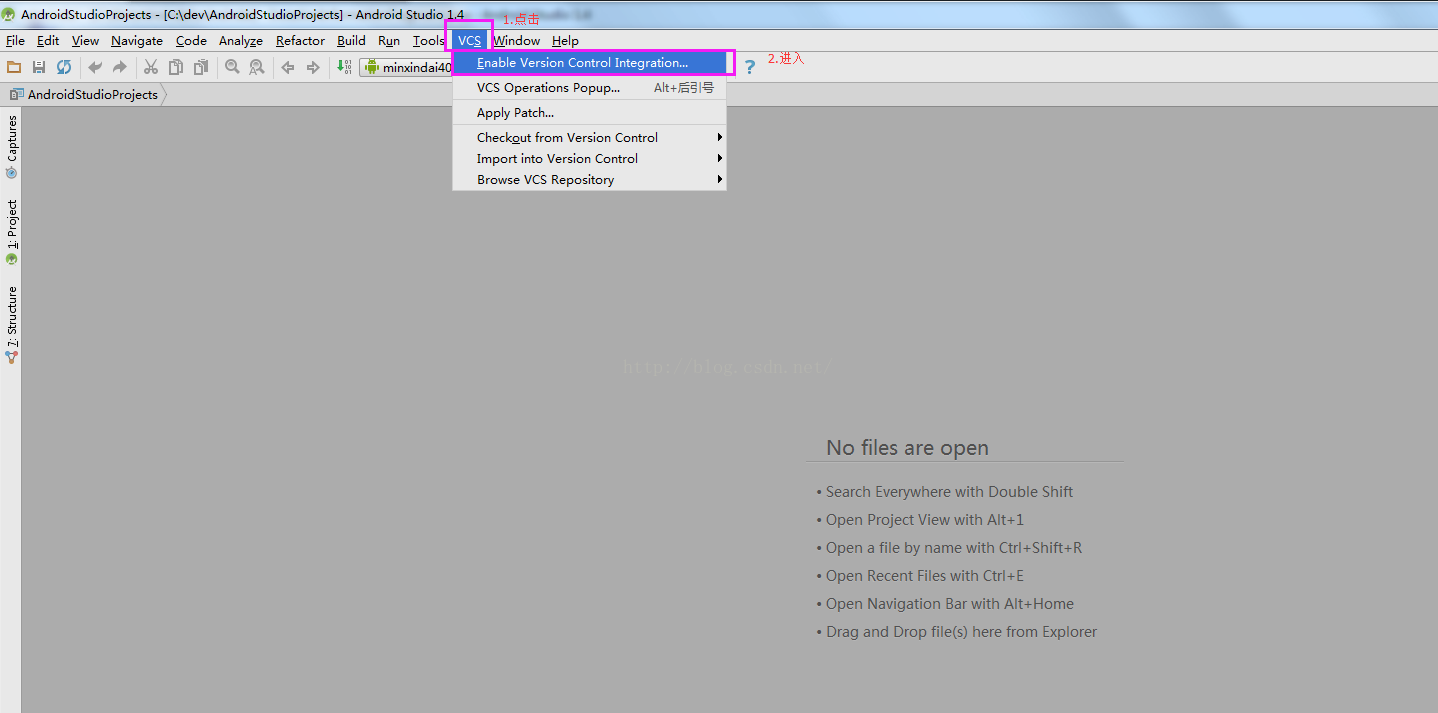
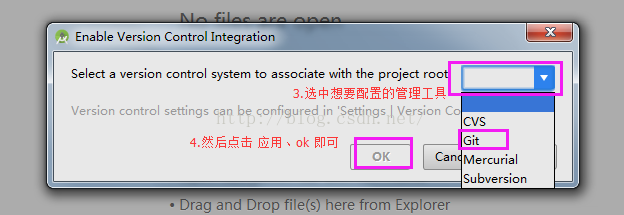
一般導入項目,在上面步驟完成後,就可以正常使用git了。下面是導入已clone好的本地倉庫項目
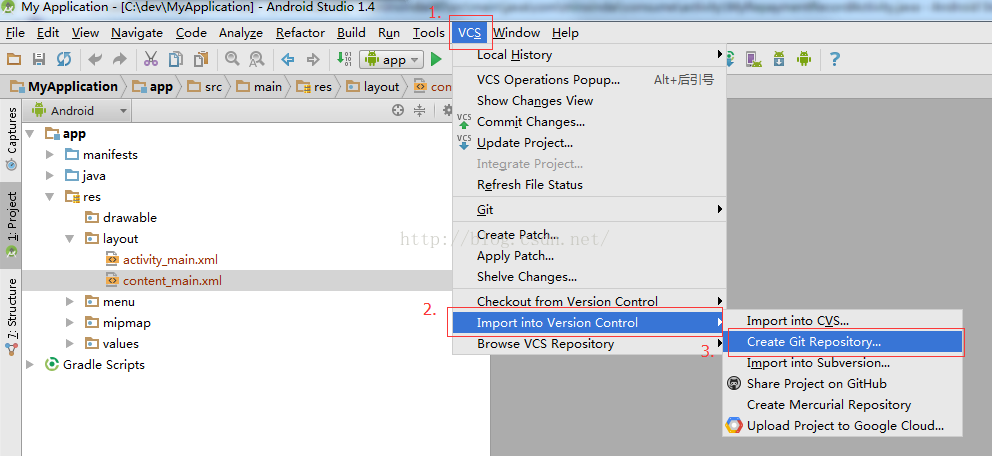 (2)找到clone到本地的開發項目位置,點擊ok即可。
(2)找到clone到本地的開發項目位置,點擊ok即可。
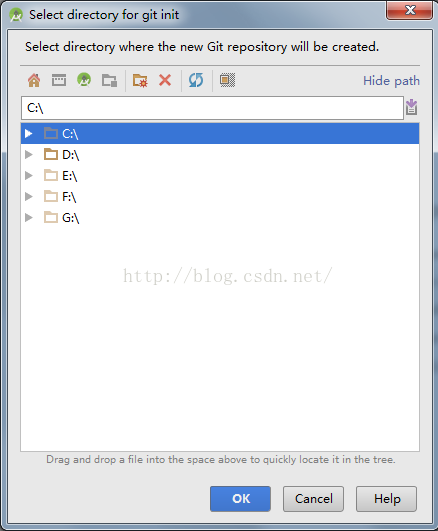
其實,git和svn的使用同理,會svn的朋友,學習git更加so easy。下面只介紹了常用的git的使用功能。若感興趣未作說明的功能,自己點擊、打開試試就明白了。實踐比看我的博客更有用哦!!!
位置:
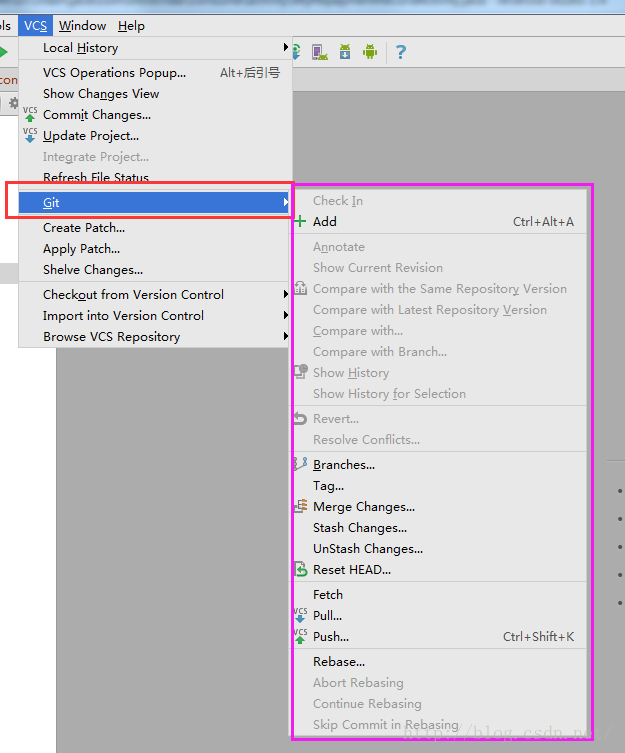
或
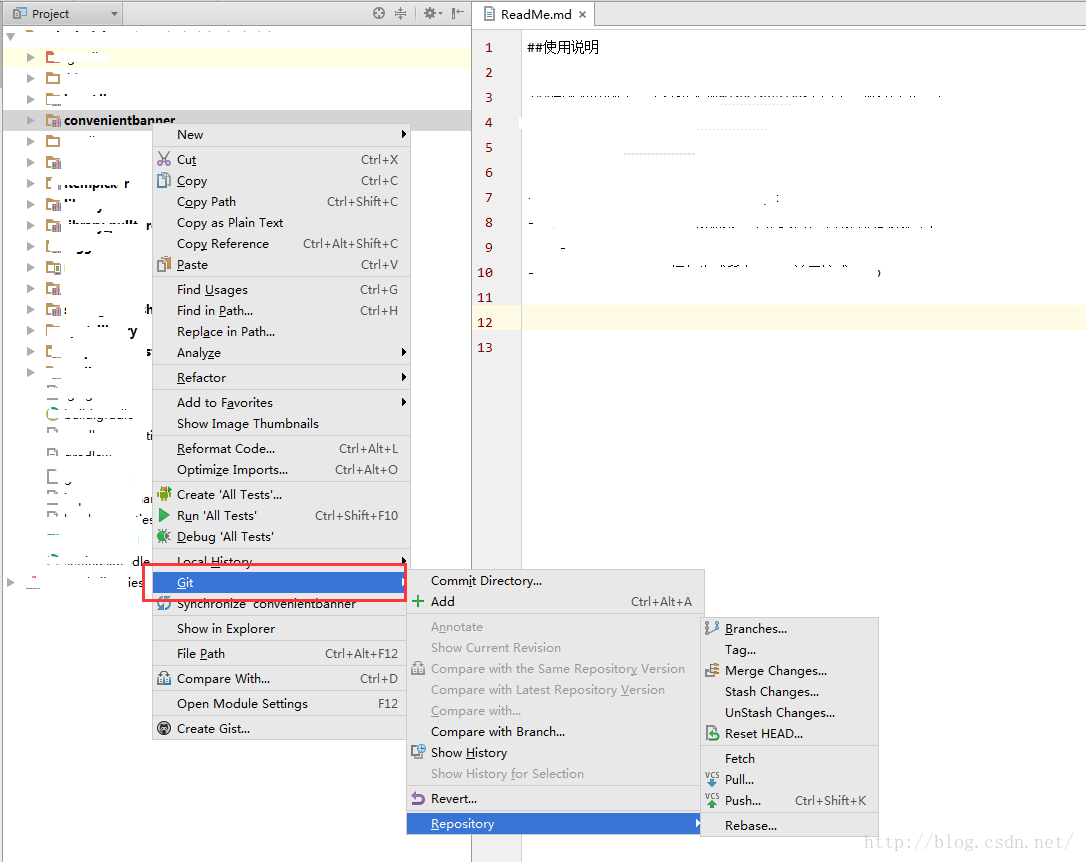
Add:將開發項目或指定文件添加到git倉庫管理。
解釋:是將當前更改或者新增的文件加入到Git的索引中,加入到Git的索引中就表示記入了版本歷史中,這也是提交之前所需要執行的一步。
Branches:點擊切換開發分支
Tag:為項目打tag(標簽)
解釋:可以將某個具體的版本打上一個標簽,這樣你就不需要記憶復雜的版本號哈希值了
Pull:更新gitlab上的代碼
解釋:從其他的版本庫(既可以是遠程的也可以是本地的)將代碼更新到本地
Push:提交代碼到本地git倉庫或者到遠程git倉庫
Rebase:還原一個版本的修改.
Show Current Revision :顯示當前項目文件修改前的版本
stash:將當前未提交的工作存入Git工作棧中
第一種方式:
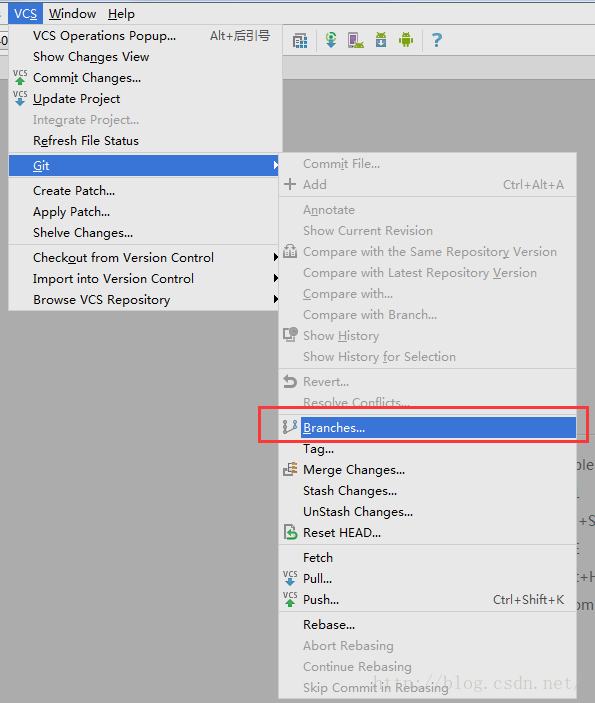

第二種方式:在AndroidStudio的右下角


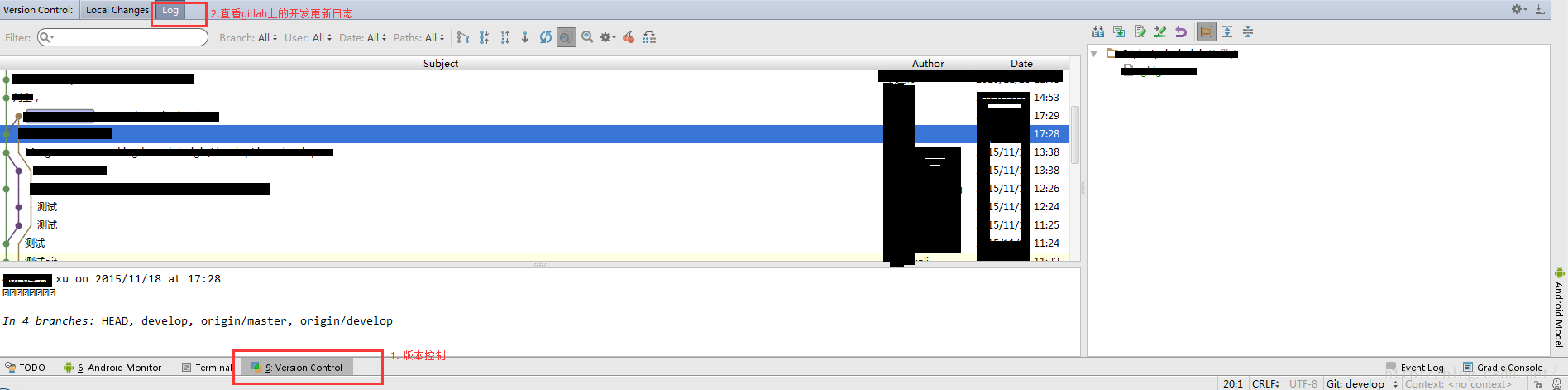
第一種方式:更新或提交在gitlab上整個項目的代碼

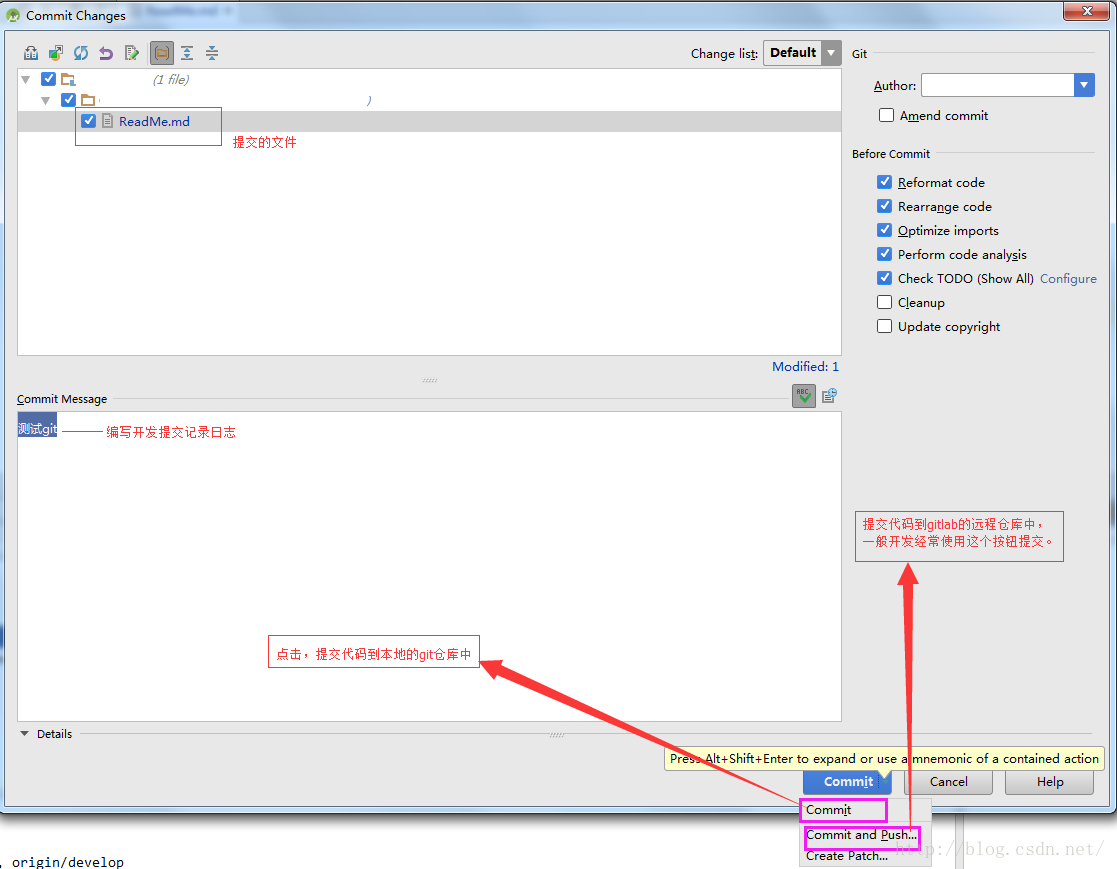
第二種方式:

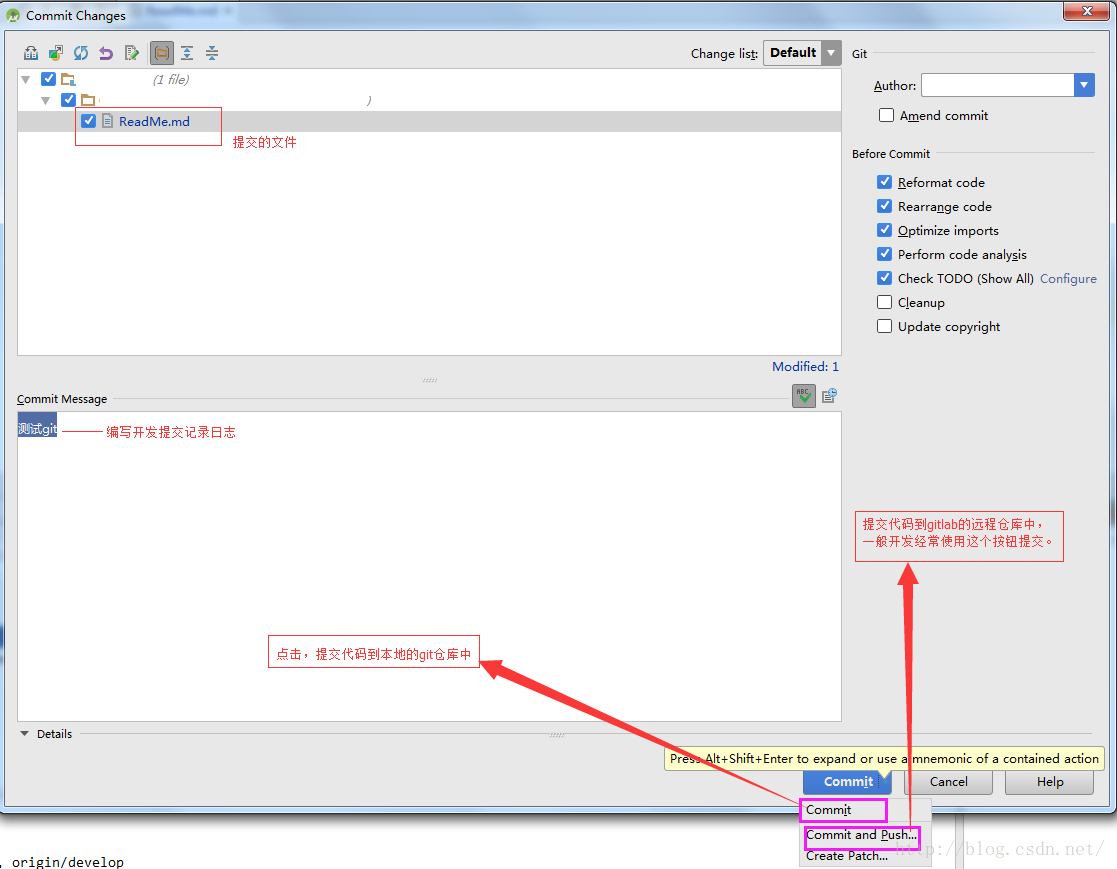
如圖所示:
第一種方式:
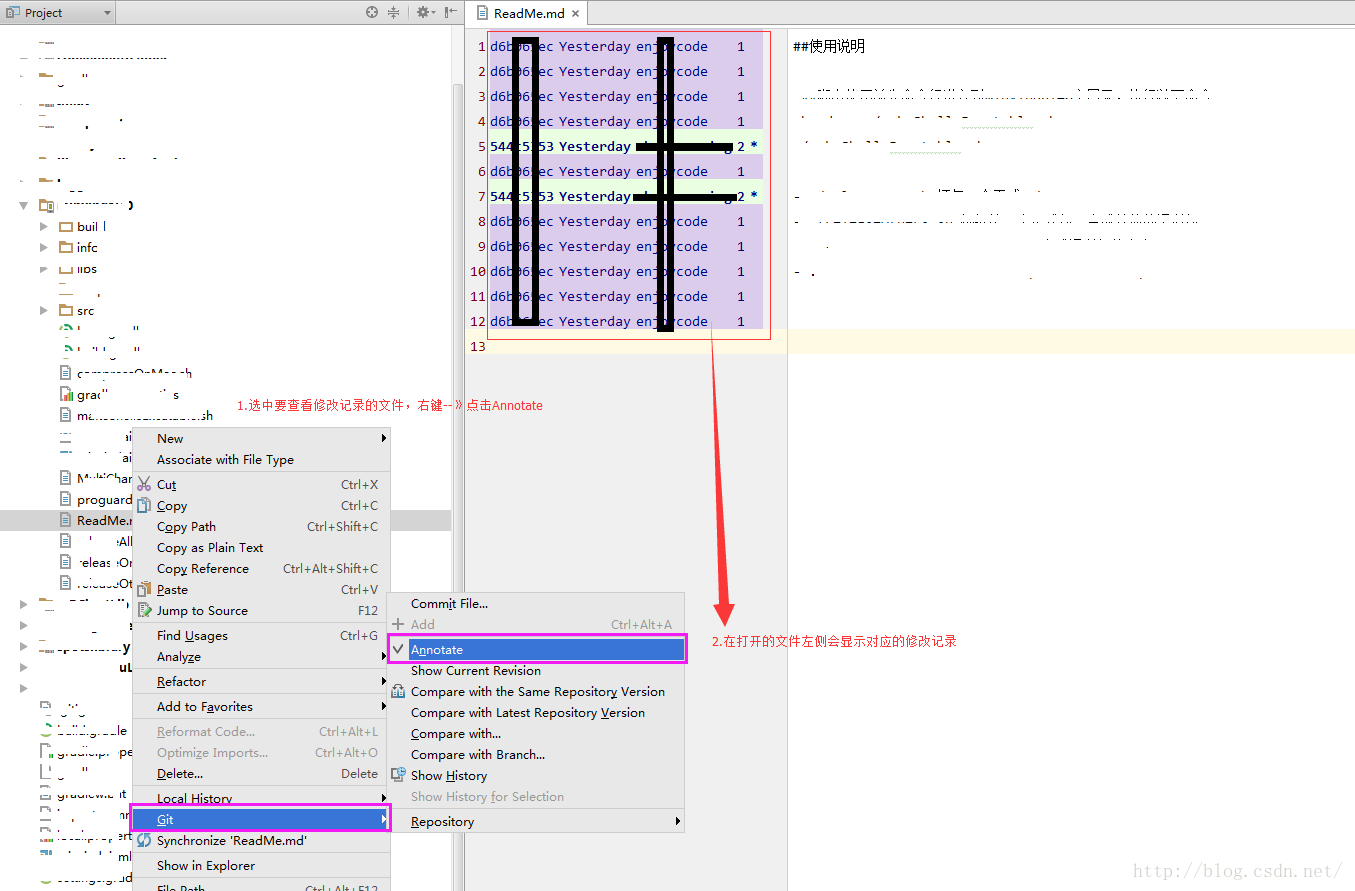
第二種方式(簡單):
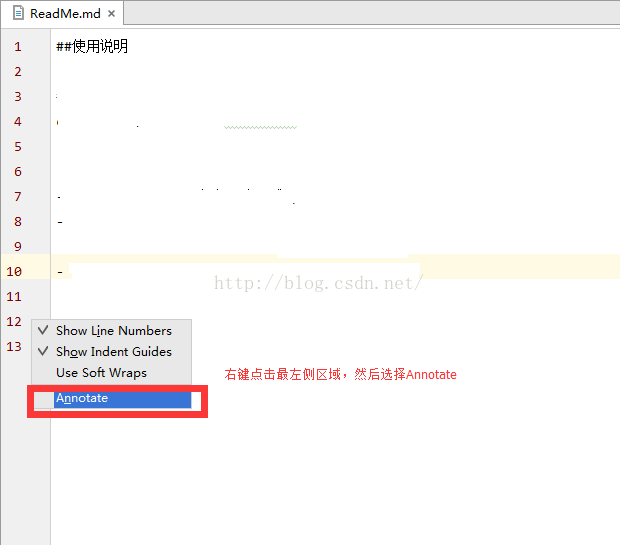
拓展:
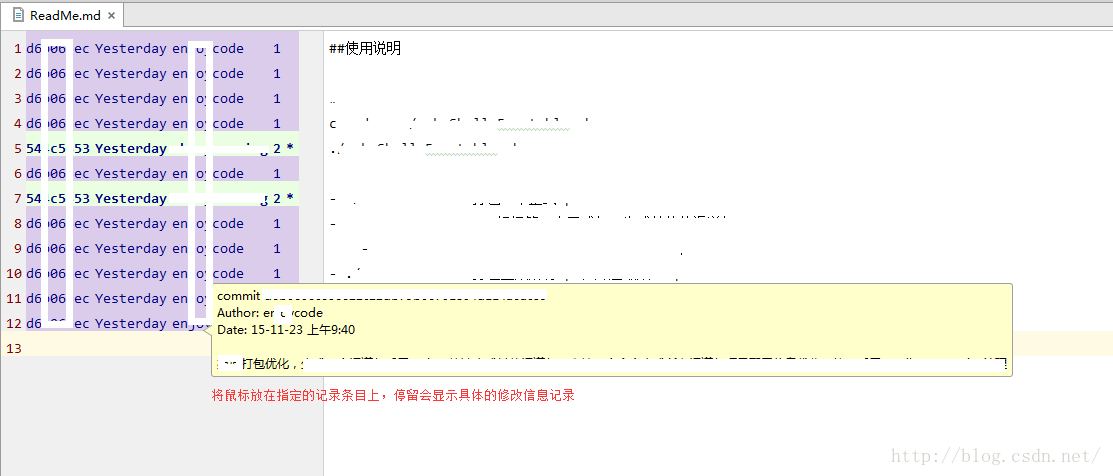
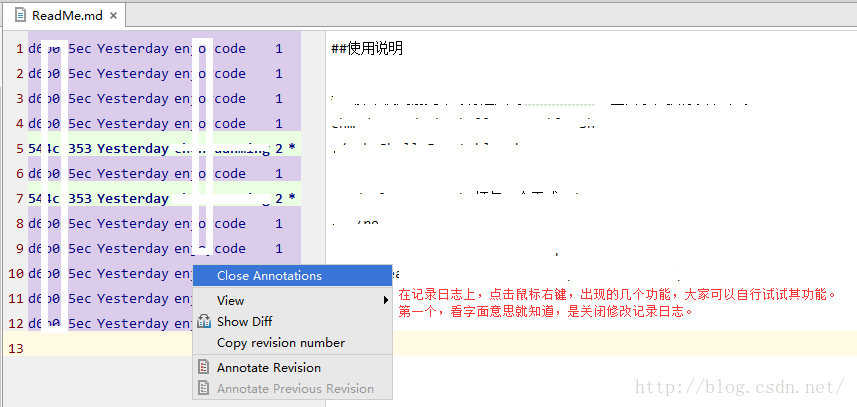
rebase:用下面兩幅圖解釋會比較清楚一些,rebase命令執行後,實際上是將分支點從C移到了G,這樣分支也就具有了從C到G的功能:(注:下面這張圖借用了網上其他博主的圖,原圖作者若介意請聯系我,我會將其刪除。)
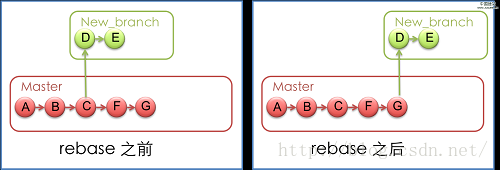
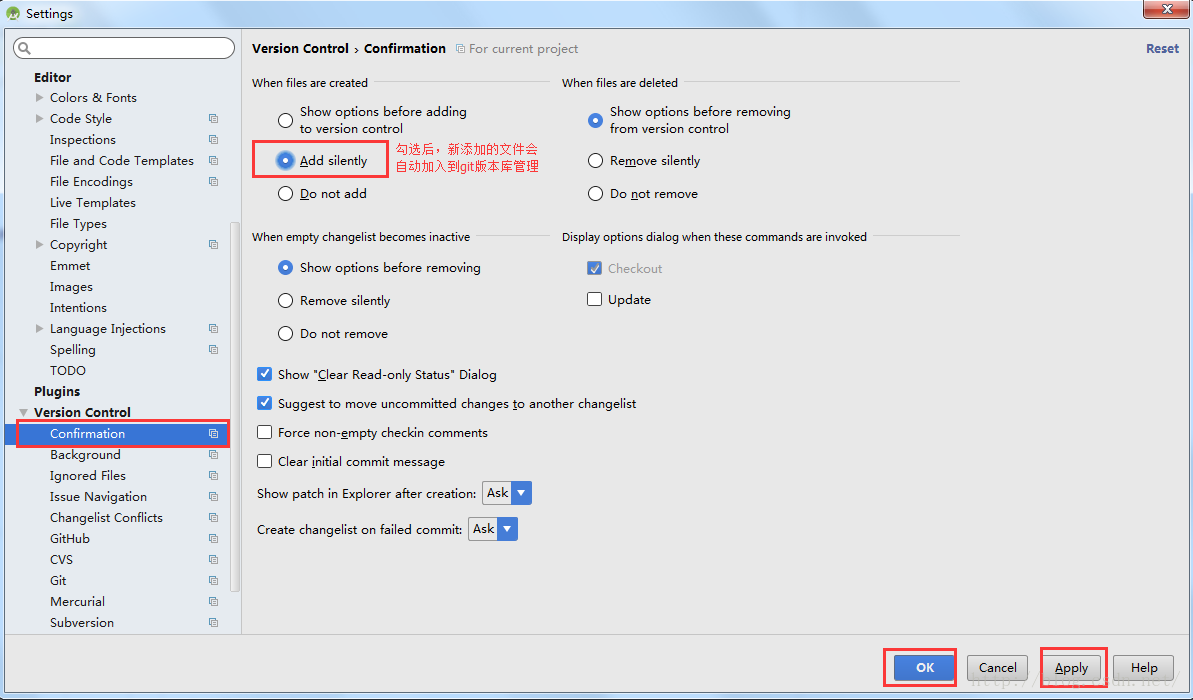
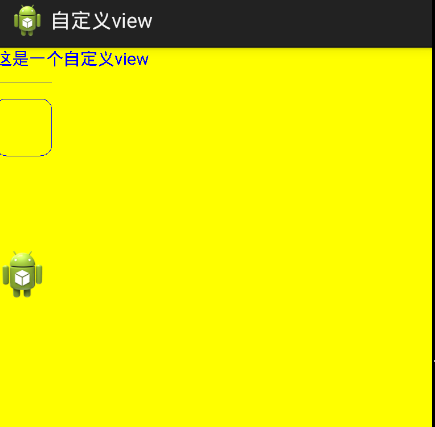 Android自定義View過程解析
Android自定義View過程解析
Android自定義的view,主要是繼承view,然後實現ondraw這個方法,來進行繪制。 1. 編寫自己的自定義view 2. 加入邏輯線程 3
 夜神安卓模擬器玩手游教程
夜神安卓模擬器玩手游教程
夜神安卓模擬器(夜神模擬器)是目前全球最好的全新一代安卓模擬器,與傳統安卓模擬器相比,基於android4.4.2,兼容X86/AMD,在性能、穩定性、兼容
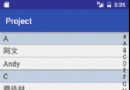 Android 索引的實現
Android 索引的實現
在剛學習Android的時候就想自己手寫一個索引,但是當時還是彩筆,就一直沒做,昨天寫了一個索引,今天貼出來,以備後用,先上圖: 由於列表是我自己封裝的,可能必看到展示頁
 Android實現自定義日歷
Android實現自定義日歷
自定義日歷控件,支持舊歷、節氣、日期標注、點擊操作 (參考網絡上的日歷控件改寫)注:將下面的四張資源圖片拷貝到所建包的下一個image目錄中,如Calendar.java